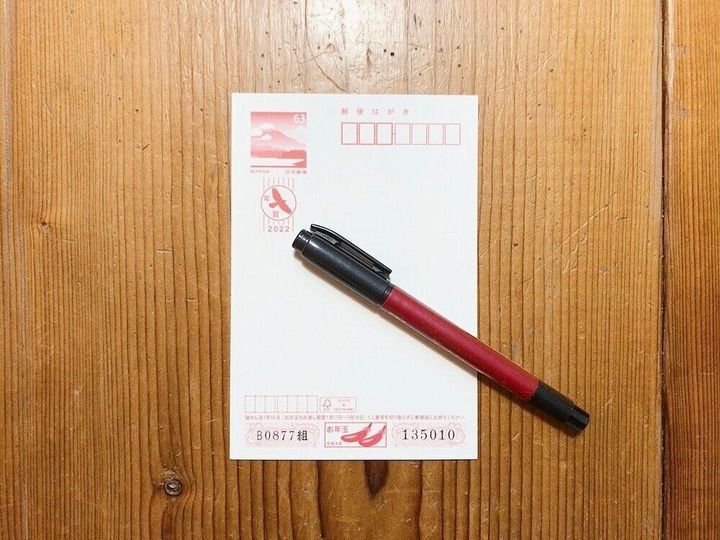
少しだけ送りたい!プリンターを持たない我が家の年賀状印刷
こんにちは!
フルタイムパートで働く2児ママ・整理収納アドバイザーでサンキュ!STYLEライターのazumiです。
今年も年賀状の季節がやってきましたね。年賀状は送られていますか?メールやLINEでの挨拶が増えたこともあり、私は年々送る枚数ももらう枚数も減ってきました。
ですが、まったく送らないのも寂しいなと思い、本当に親しい友人や親戚にのみ送っています。
そして、我が家は数年前にプリンターを手放したので、印刷ができません。
印刷がされた市販のものを買うこともできますが、親しい間柄の方に送る年賀状なので子供の写真も載せたい、でも印刷を頼むほどの枚数でもない、ということで自分でデザインを作り、印刷をしています。
今回は我が家の年賀状印刷の方法をご紹介します。
デザインの作成はスマホアプリ「はがきデザインキット」

私はここ2年ほど日本郵便公式の「はがきデザインキット」というアプリを使ってはがきのデザインを作成しています。
私がこのアプリを利用しているのは自宅のプリンター印刷、コンビニ印刷に対応しているからです。
年賀状デザインアプリは自分でデザインし、印刷をしてくれ自宅に届くというものが多いのですが、「はがきデザインキット」は自分で印刷できることが魅力です。10数枚しか送らない私にはぴったりでした。
また、デザインも和風のものからエッジがきいたおしゃれなものまで豊富にあり、毎年絞り切れず2~3種類作ってしまいます。
ただアプリでは宛名面の作成はできません。私は枚数が少ないことと手書きが好きなので毎年、宛名面は手書きしています。
プリントはセブンイレブンで

「はがきデザインキット」でデザインを作り終わると「このデザインを注文する」、「コンビニ/プリンターで印刷する」と印刷についての画面が表示されます。
このアプリではセブンイレブンのマルチコピー機でのプリント予約が可能です。また画像として保存することも可能です。
コンビニだとローソンでもはがきへの印刷が可能です。ただ、セブンイレブンは持ち込みはがきへの印刷が可能ですが、ローソンでは持ち込みはがきへの印刷はできないので印刷したはがきに切手を貼って送ることになります。
年賀はがきに印刷したい場合はセブンイレブンの方が良いでしょう。
かんたん年賀状印刷がおすすめな人は?
・スマホでデザインを作りたい人
・自宅にプリンターがない人
・少しの枚数だけ送りたい人
こんな人におすすめの年賀状印刷方法ですが、スマホで作って自宅のプリンターで印刷もできますし、「はがきデザインキット」はPCでも作成が可能です。
今回ご紹介した一部でも皆さんの年賀状作成に取り入れられる内容があれば幸いです。
■記事を書いたのは…azumi
フルタイムパートで働く2児ママ・整理収納アドバイザー。忙しいママ・パパの家事育児がラクになる整理収納のアイデアや考え方を発信しています。

